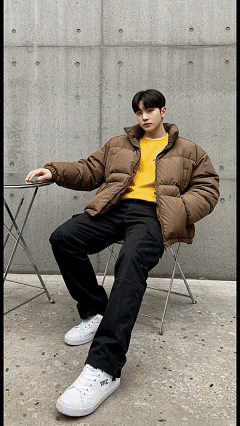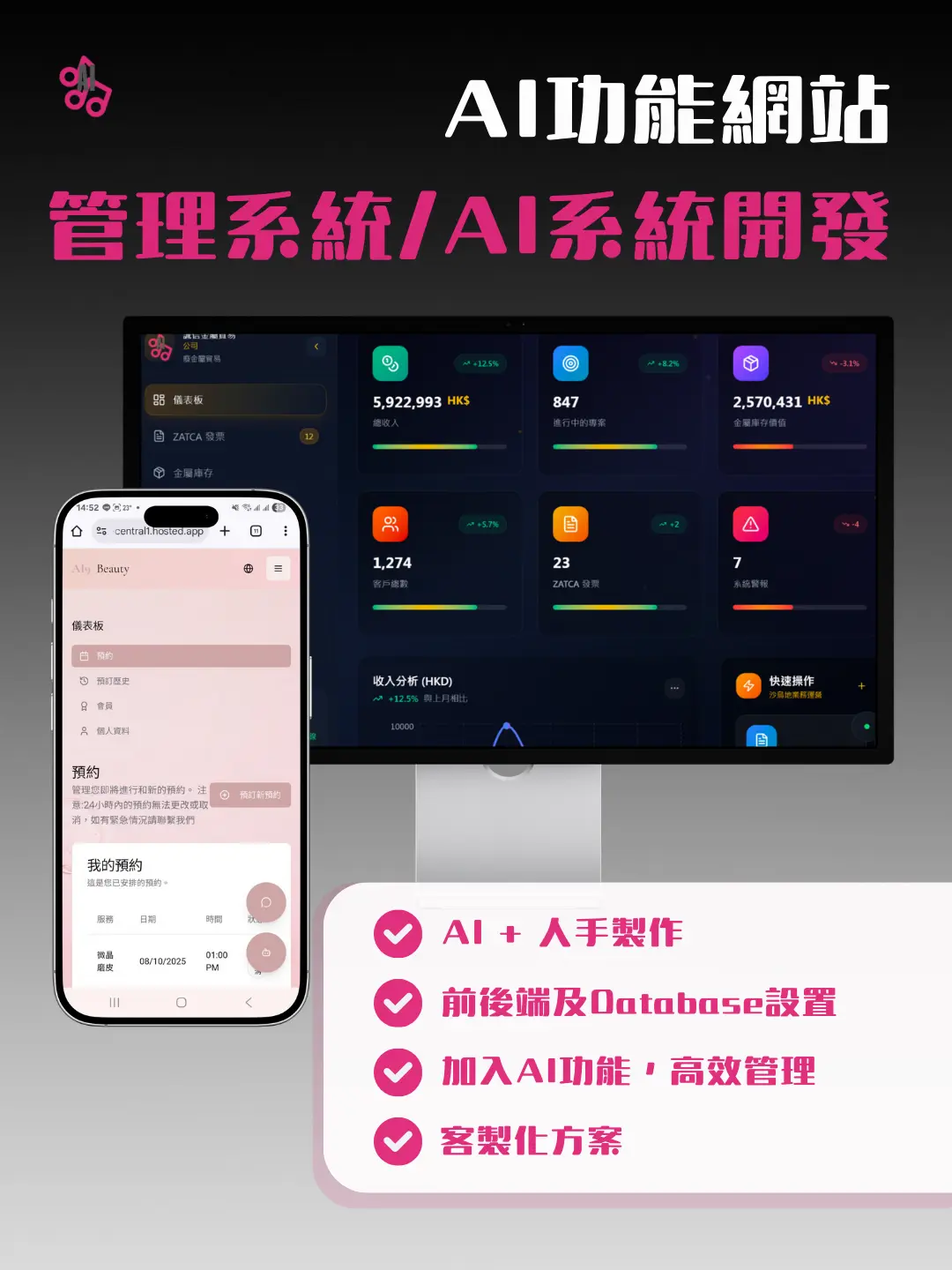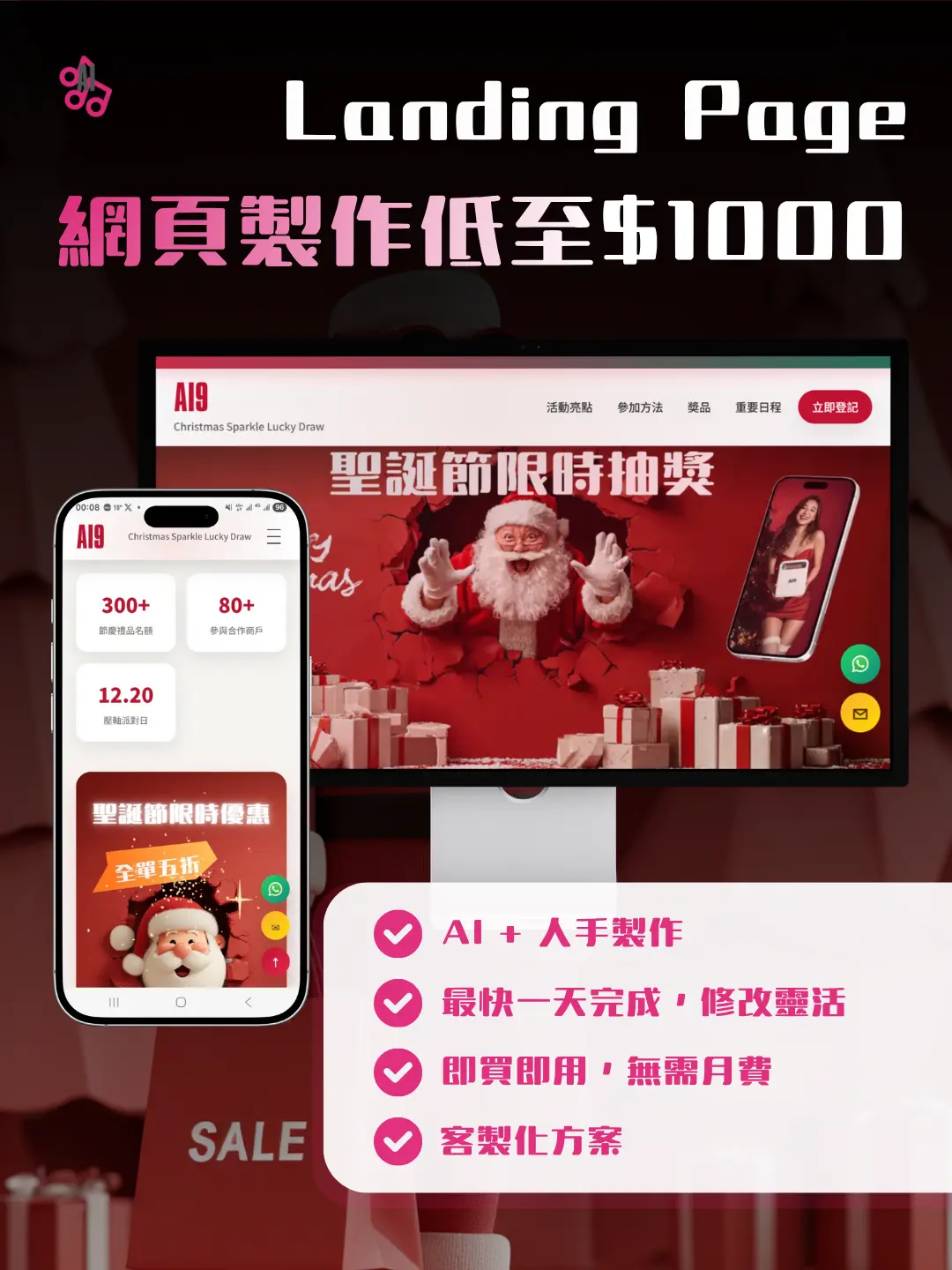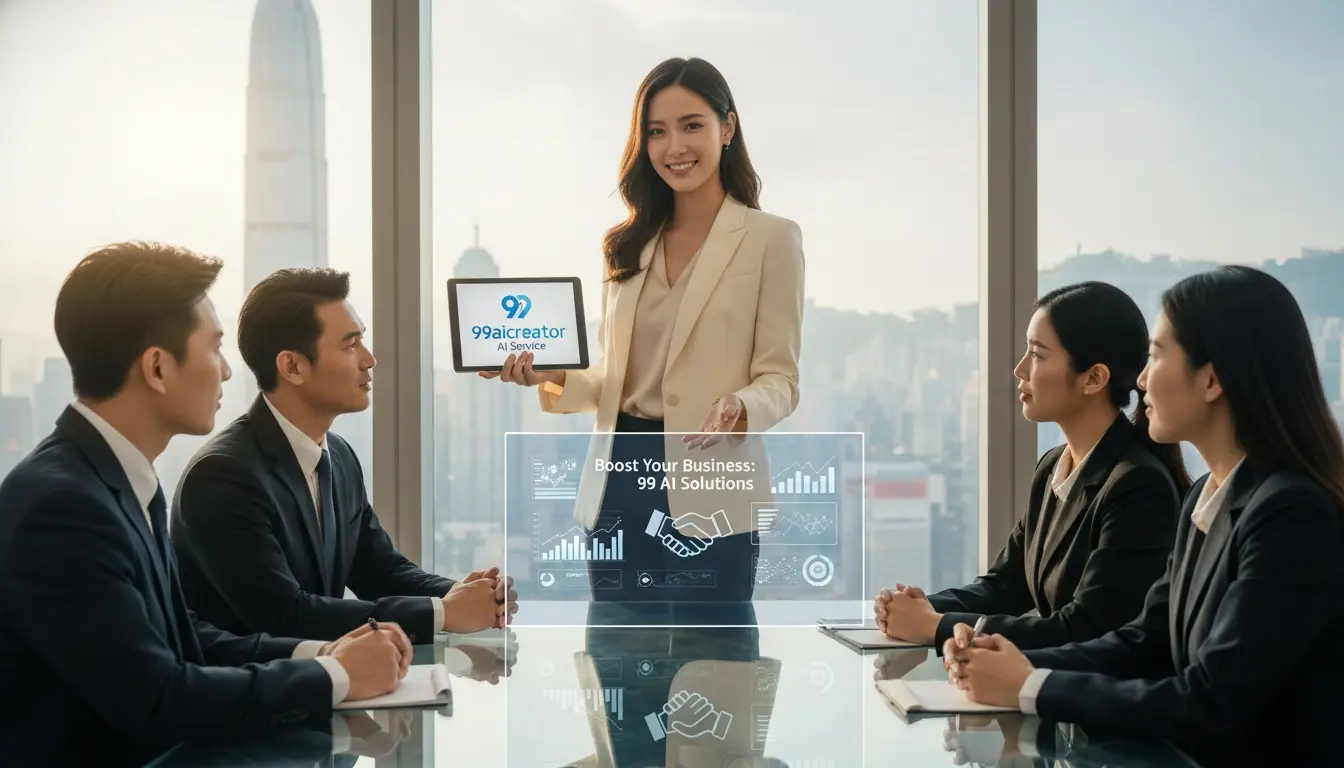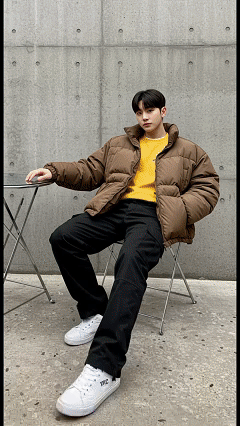N8n教學 | 分享實用N8n應用模板 |省下高達 80% 費用使用n8n的方法
你可能也打聽過一些自動化工具,但看到五花八門的選項和可能產生的高昂月費,又打了退堂鼓。就像剛進入一個新遊戲的玩家,打到了一件稀有裝備,卻完全不知道它是不是有價值的寶物?我要怎麼使用它?會不會很花錢?
如果你有以上的煩惱與困惑,那今天的 n8n教學 就是為你準備的終極解方!
今天要來介紹的工具,就是你的「數位生活超能力製造機」:n8n。它是一個極其強大、靈活的開源平台,能讓數百個你每天在用的應用程式(例如 Google Sheets, Slack, Notion, Gmail)甚至是 AI 模型(如 OpenAI 的 ChatGPT)互相溝通、協同工作。
這篇終極指南將會手把手地帶你從零開始,深入淺出地了解 n8n 的世界。更棒的是,我會分享一個秘密方法,教你如何透過「自行託管 (Self-hosting)」的方式,省下高達 80% 的費用,幾乎免費地使用這個強大的工具。這正是我自己建立所有 AI 自動化流程的方式。
讀完後,你將能掌握這個強大的工具,將那些惱人的瑣事交給電腦處理,把時間和精力,真正留給值得你發揮才華的地方!
n8n 是什麼?有什麼功能?
n8n 教學 | 環境設定 | 省下高達 80% 費用使用n8n的方法
n8n實戰演練(一):從表單到試算表的自動化
n8n 是什麼?有什麼功能?
在我們動手操作之前,先花點時間了解一下我們的這位新朋友。簡單來說,n8n 是一個工作流程自動化工具。你可以把它想像成一盒數位樂高積木,每一個「節點 (Node)」就是一塊樂高積木,代表著一個應用程式或一個動作。而你,就是那個建築師,可以透過拖曳、連接這些積木,來搭建出一個能自動運作的「工作流程 (Workflow)」。
例如,你可以搭建一個這樣的流程: 「當我的 Google 表單 有新回覆時(觸發) → 自動將回覆內容新增到 Notion 的資料庫(動作1) → 並且同時發送一條通知到我的telegram頻道(動作2)。」
整個過程,n8n 都能為你自動完成,全年無休。
AI自動化應用 | 拆解實戰案例 | n8n vs Make vs Zaiper
n8n 教學 | 環境設定
理論說完了,是時候來動手了!要開始使用 n8n,你有兩種主要的路可以選:雲端版和我們最推薦的自行託管。
1. n8n Cloud (雲端版) - 最簡單的起點
如果你想跳過所有技術設定,立刻開始玩轉自動化,n8n Cloud 是你的最佳選擇。
- 優點:無需管理伺服器、自動更新、官方技術支援。
- 缺點:有執行次數限制,費用會隨用量增加(每月約 $24 美元起)。
- 設定步驟:前往 n8n 官網註冊帳號即可開始。
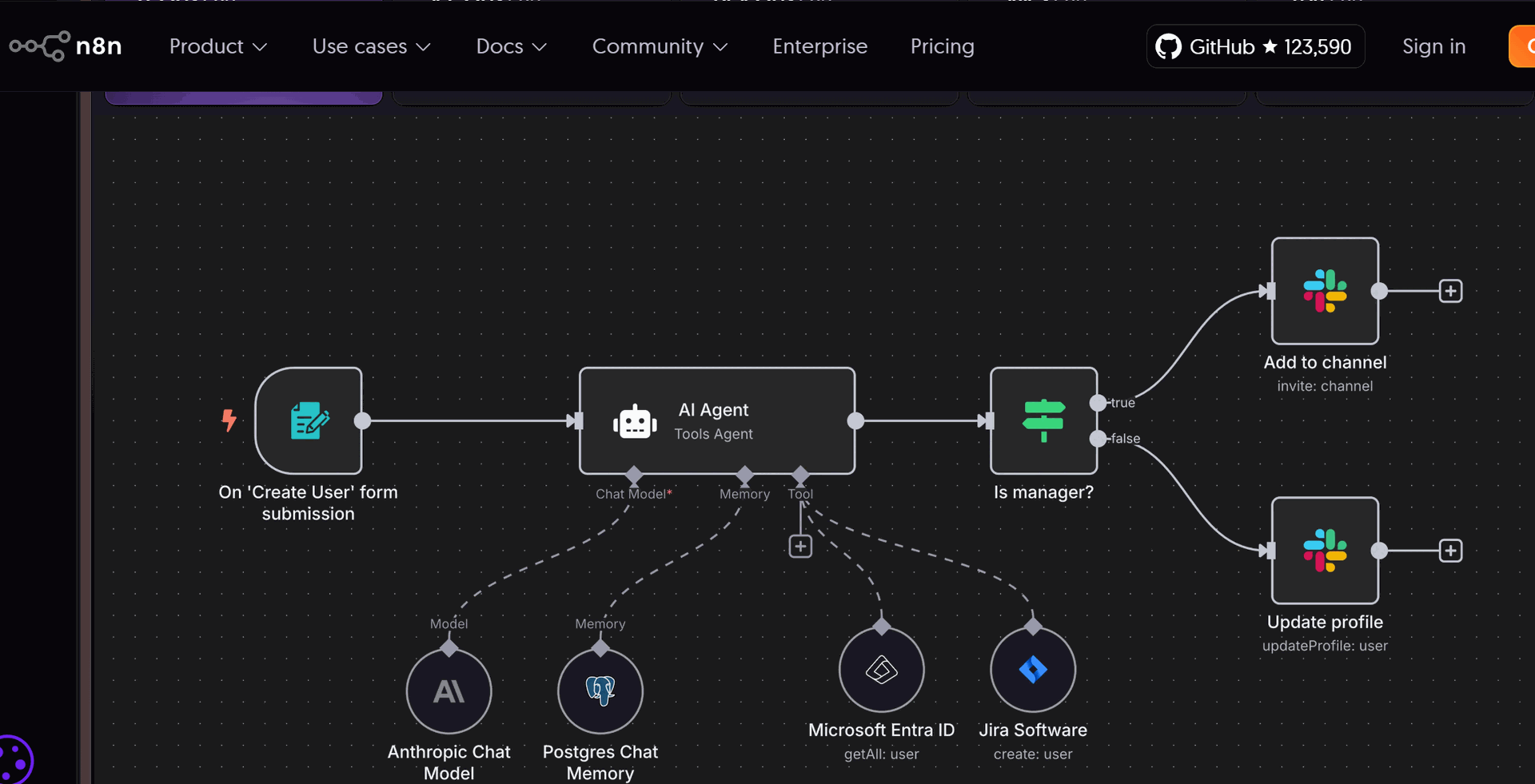
2. Self-Hosted (自行託管) - 掌握完全控制權的省錢大法
如果你是技術愛好者,或是對數據隱私、成本效益有嚴格要求,那麼自行託管將會是你的遊樂場。這裡有兩種主流方式:
方法A:使用 Docker(適合有技術背景的使用者)
- 安裝 Docker:確保你的電腦或伺服器上已安裝 Docker。
執行 n8n 容器:打開終端機,貼上以下指令並執行:
Bash
docker run -it --rm --name n8n -p 5678:5678 -v n8n_data:/home/node/.n8n n8nio/n8n
- -v n8n_data... 這個參數非常重要,它會將你的工作流程和憑證資料保存在本地,確保資料不遺失。
- 存取 n8n:打開瀏覽器,輸入 http://localhost:5678。
官方設定: https://docs.n8n.io/hosting/installation/server-setups/docker-compose/
方法B:使用 VPS 供應商的一鍵模板(推薦給初學者)
這是我們最推薦的方式,它結合了自行託管的低成本和接近雲端版的簡易性。
- 取得 VPS:選擇像 Hostinger 這類的 VPS 供應商。對於多數人來說,KVM 1 或 KVM 2 方案已綽綽有餘。選擇 12 或 24 個月的方案通常能鎖定最優惠的價格。
- 選擇 n8n 模板:在設定 VPS 的過程中,作業系統 (Operating System) 的部分,直接搜尋並選擇「n8n」。這會為你省去所有手動安裝的麻煩。
- 管理與設定:設定完成後,你會在 VPS 後台看到 n8n 的管理介面。點擊進入後,你會得到一組進入 n8n 的網址和預設帳號密碼。
- 啟用免費社群版授權:登入你的 n8n 後,系統可能會提示你啟用授權。你可以點擊 "Send me a free license key",輸入你的 Email,n8n 會寄一組免費的社群版金鑰給你。將金鑰貼上,就能解鎖所有付費功能!
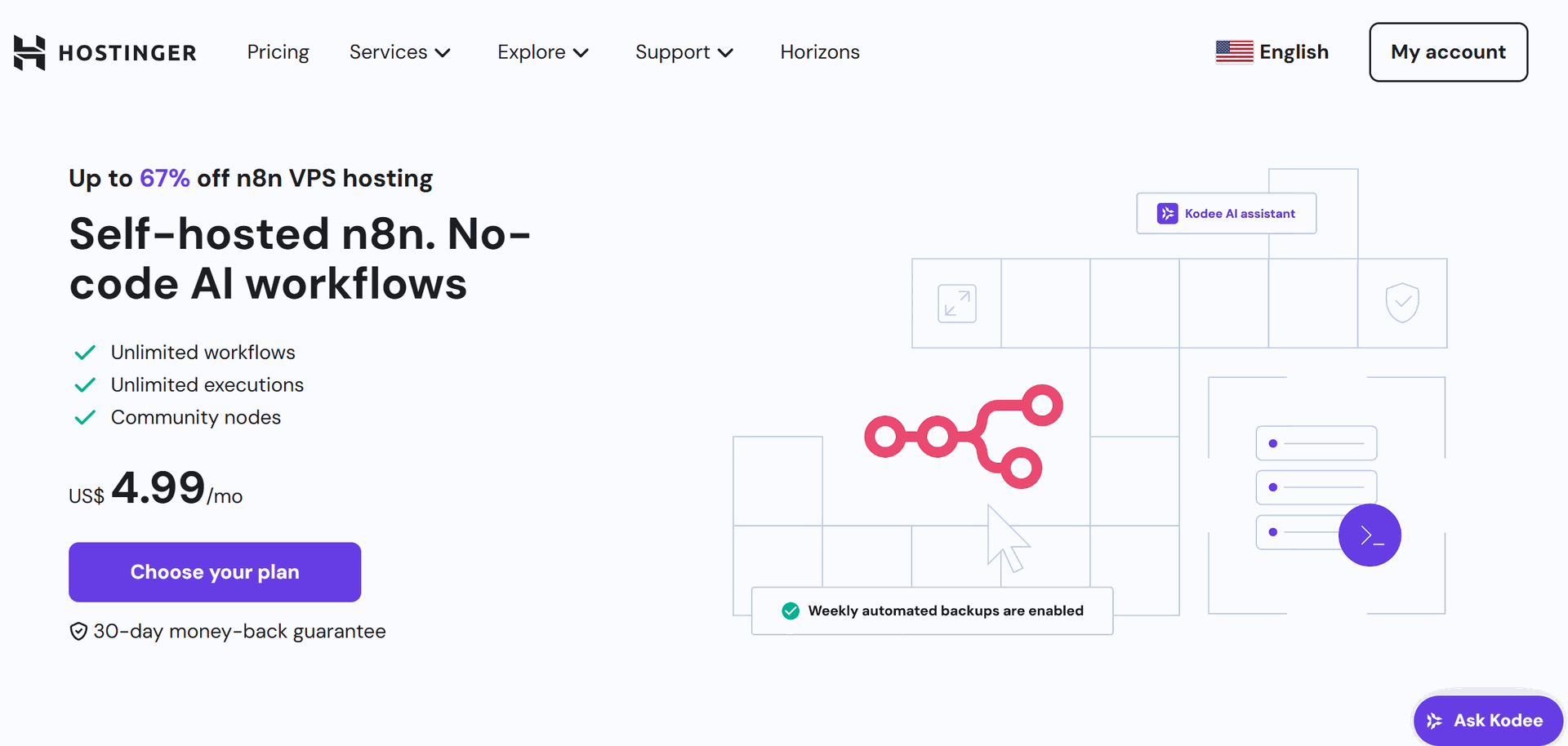
看到 n8n 的歡迎畫面了嗎?恭喜你!你已經成功地用最低的成本,搭建起了屬於你的自動化指揮中心!
n8n教學 | 拆解 n8n 的基本功
進入 n8n 的介面後,你可能會看到一片空白的畫布。別慌!這就是你的創作空間。讓我們來認識一下構成 n8n 工作流程的幾個核心元素,也就是我們前面提到的「數位樂高」。
- 工作流程 (Workflow):整個畫布,連同你在上面放置的所有節點和連接,就是一個「工作流程」。
- 節點 (Node):流程中最小的功能單位。點擊畫布上的 + 按鈕,你就能看到 n8n 支援的上百種節點,包括應用程式節點 (Google Sheets)、邏輯輔助節點 (IF) 和數據處理節點 (Code)。
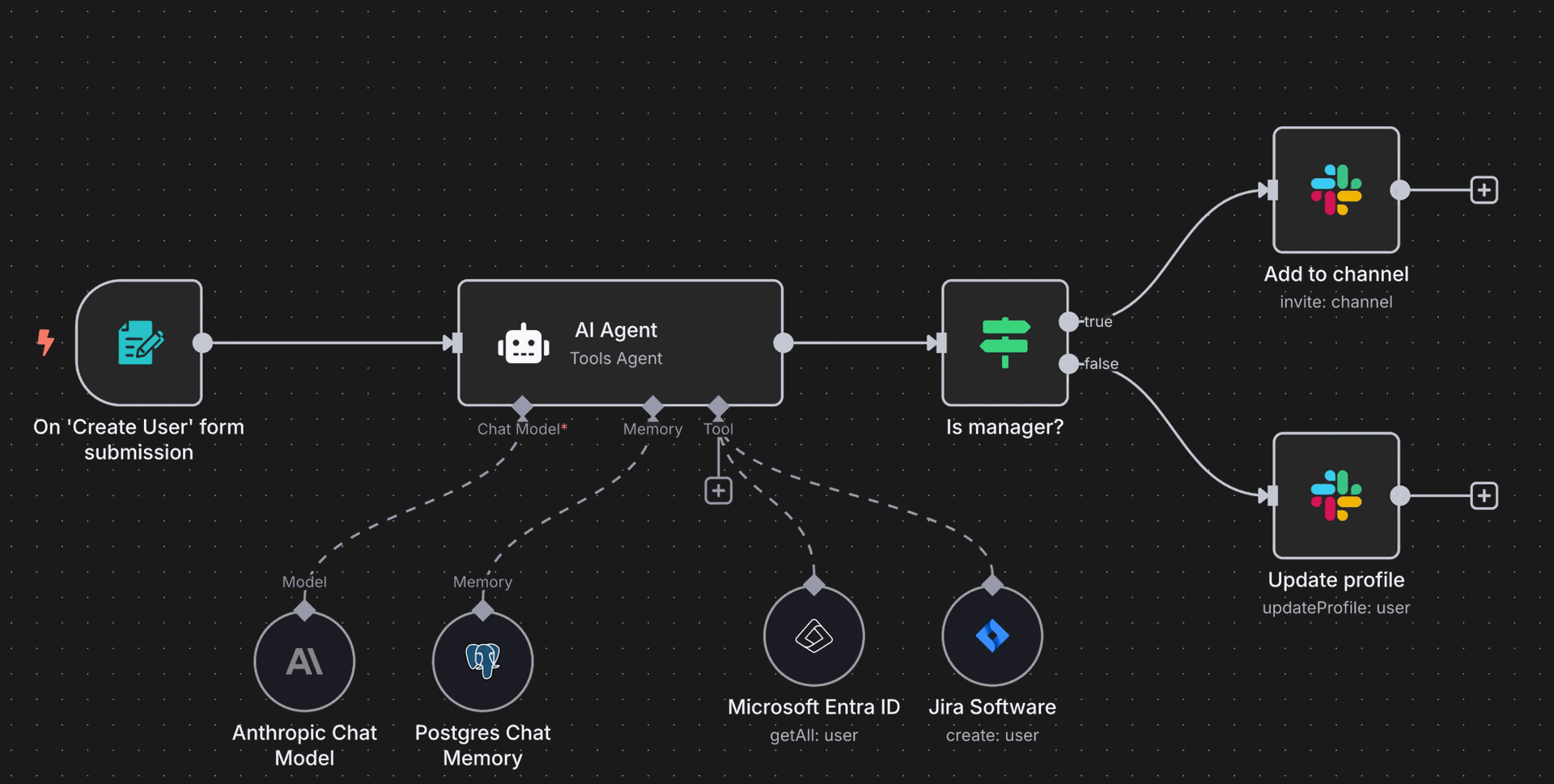
- 觸發節點 (Trigger Node):每個工作流程的起點。它是啟動整個流程的「開關」,通常是綠色的。觸發方式包括定時、Webhook(即時觸發)或手動執行。
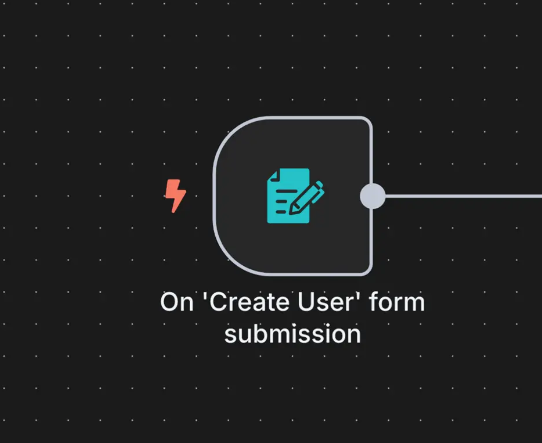
- 連接 (Connections):節點之間的箭頭,定義了數據的流向。
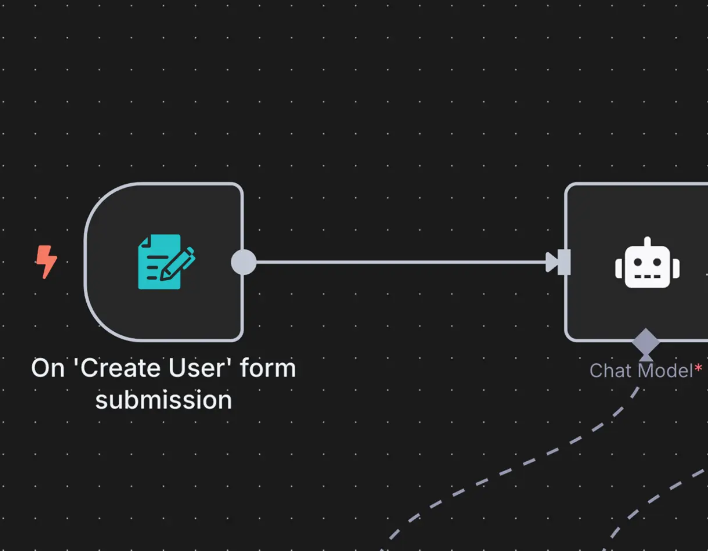
- 憑證 (Credentials):安全地儲存你連接到各種服務(如 Google, OpenAI)的授權資訊(API金鑰、帳號密碼)。設定一次,即可在所有流程中重複使用。
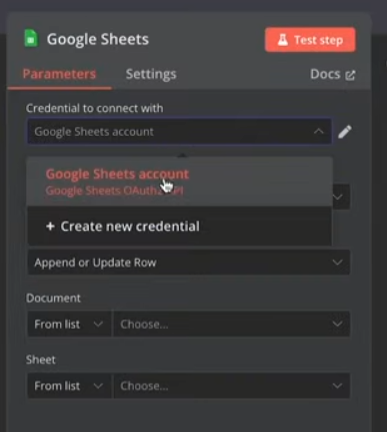
- 數據流與表達式 (Data Flow & Expressions):n8n 的精髓。數據以「物品 (Items)」的形式在節點間流動。你可以用 {{ ... }} 這種表達式語法,從上一個節點的輸出中提取你需要的資料。例如,{{ $json.name }} 可以抓取名為 "name" 的資料。
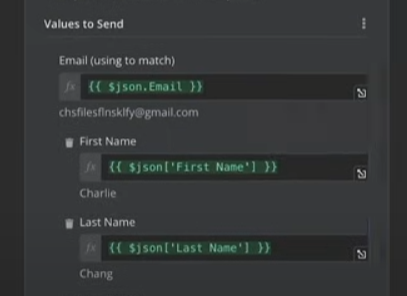
n8n實戰演練(一):從表單到試算表的自動化
現在,讓我們結合剛學到的知識,打造一個非常實用的初學者工作流程!
🎯 我們的目標: 建立一個網頁表單,當使用者提交資料後,自動將資料新增到 Google Sheets,並根據使用者職業過濾,最後發送客製化郵件。
步驟一:設定觸發器 (On Form Submission)
- 在空白畫布上點擊 +,選擇 On Form Submission 觸發器。
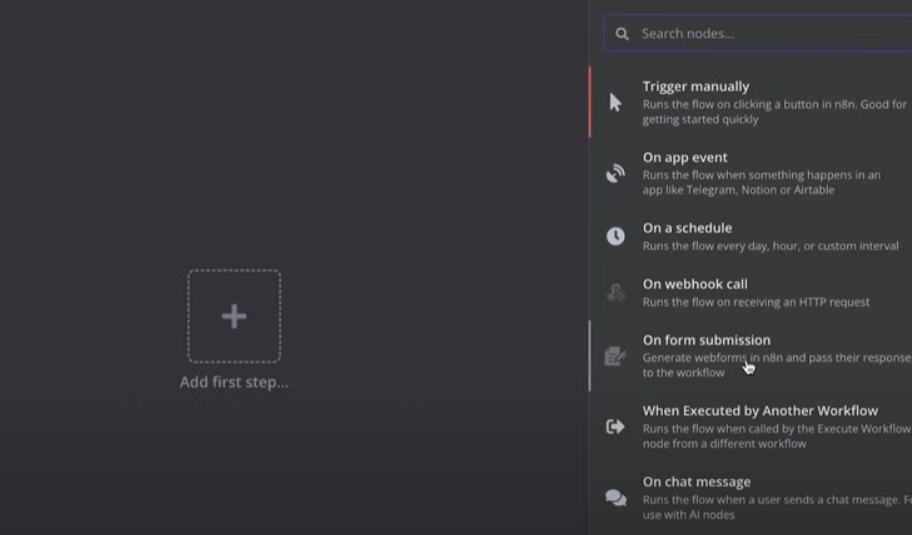
- 建立表單欄位:
- 新增 First Name (欄位類型: Text)
- 新增 Last Name (欄位類型: Text)
- 新增 Email (欄位類型: Email)
- 新增 Occupation (欄位類型: Dropdown List),並在選項中加入 Student, Teacher, Doctor。
- 測試並釘選資料 (Pin Data):
- 點擊 Test Step,n8n 會彈出一個表單讓你填寫。填入範例資料(例如,職業選擇 Student)後提交。
- 這一步至關重要! 在節點的輸出 (Output) 視窗中,點擊右上角的「圖釘」圖示。這會「釘選」住這次的測試資料,讓你在後續步驟中可以重複使用它來測試,無需每次都重新填寫表單。
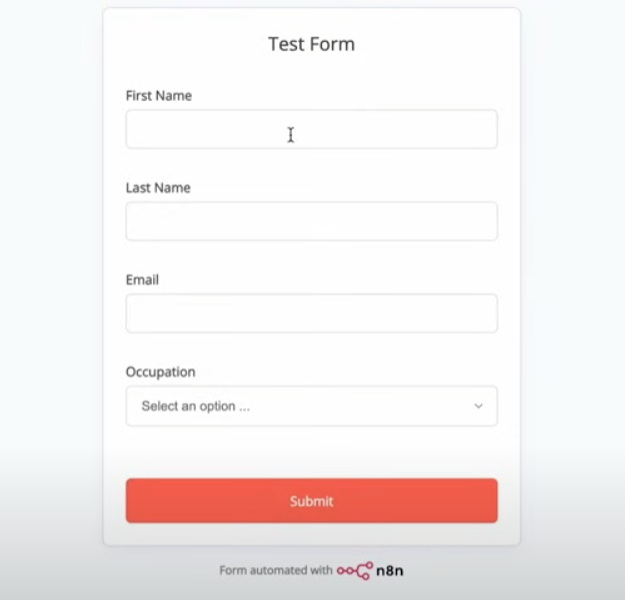
步驟二:新增資料到 Google Sheets
- 點擊觸發器節點右邊的 +,搜尋並選擇 Google Sheets 節點。
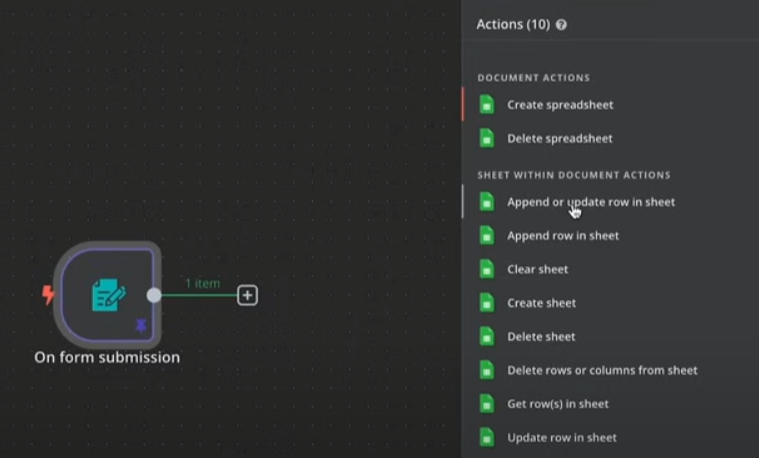
- 選擇操作 Append or Update Row。
- 設定憑證:點擊 "Credential" 欄位,建立一個新的憑證來連接你的 Google 帳號。
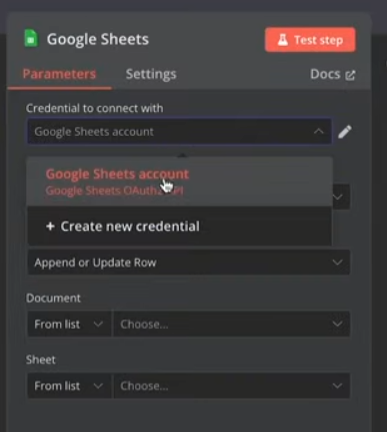
- 選擇試算表:在你的 Google Drive 中建立一個新的試算表,並設定好對應的欄位 (First Name, Last Name, Email, Occupation)。回到 n8n,選擇這個試算表和工作表。
- 映射欄位:將左邊「輸入數據」中,從表單來的資料,一一拖曳到右邊對應的 Google Sheets 欄位上。
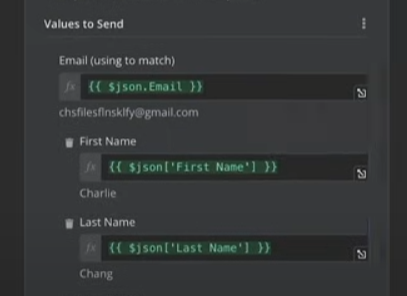
- 設定比對欄位:在 Column to Match On 欄位中,拖入 Email。這樣做可以防止重複,如果有人用同一個 Email 多次提交,n8n 會更新現有那一行,而不是新增一行。
- 點擊 Test Step,檢查一下你的 Google Sheets,資料是不是成功寫入了?
步驟三:過濾與分支 (Filter & Switch)
- 在 Google Sheets 節點後點擊 +,新增 Filter 節點。我們想過濾掉學生,只處理老師和醫生。
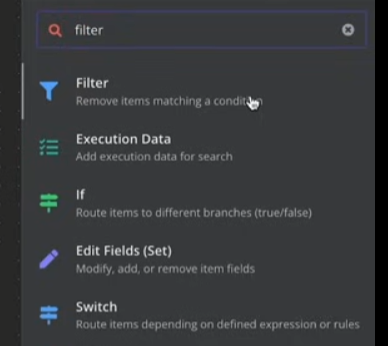
- 設定條件:將 Occupation 拖入 Value 1,條件選擇 Is Not Equal To,在 Value 2 中輸入 Student。
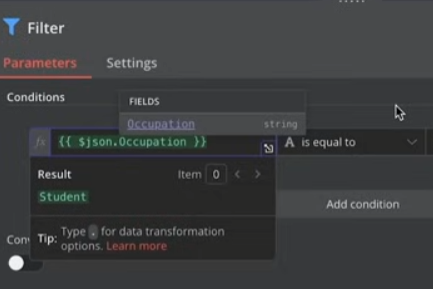
- 在 Filter 節點後點擊 +,新增 Switch 節點。這可以讓我們根據不同職業,走不同的流程路徑。
- Routing Rule 1: 當 Occupation 等於 Teacher 時。
- Routing Rule 2: 當 Occupation 等於 Doctor 時。

步驟四:發送客製化 Email
- 在 Switch 節點的輸出 0 (Teacher) 後方,新增 Gmail 節點,操作選擇 Send a Message。
- 設定收件人和主旨,例如主旨可以寫:「新的Teacher潛在客戶!」
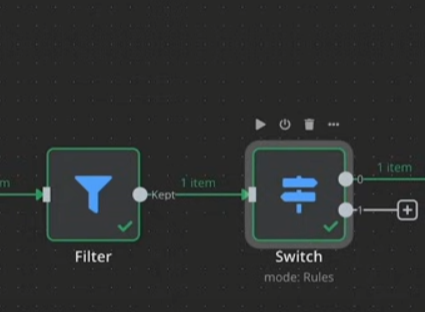
- 設定收件人和主旨,例如主旨可以寫:「新的Teacher潛在客戶!」
- 複製節點:對 Gmail 節點按右鍵,選擇 Duplicate,將複製出來的節點連接到 Switch 的輸出 1 (Doctor) 後方。
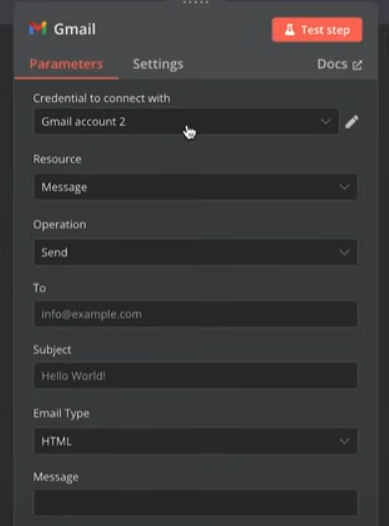
- 修改複製出來的 Gmail 節點,將主旨改為:「新的醫生潛在客戶!」
- 測試與啟動:點擊右上角的 Execute Workflow 進行完整測試。一切無誤後,將左上角的開關從 Inactive 切換到 Active,並儲存。
恭喜你!你已經學會了如何使用 n8n 處理表單、連接雲端服務、並加入條件邏輯!
善用n8n模板,一鍵複製高手的工作流
n8n 最棒的一點是它活躍的社群。你不必每次都從零開始。
- 前往 n8n 官網:在官網的 "Templates" 區塊,有數百個由官方和社群成員建立好的現成工作流程模板。 n8n免費試用鏈結
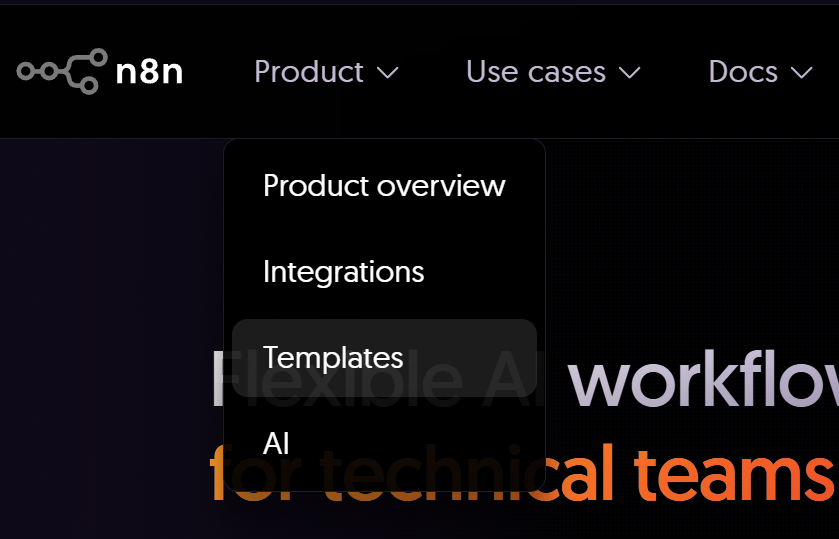
- 尋找模板:你可以根據應用程式 (如 OpenAI, Google Sheets) 或使用場景 (如 AI, Marketing) 來篩選。
- 複製與貼上:
- 找到喜歡的模板後,點擊 Use workflow。
- 你可以選擇 Copy template to clipboard。
- 回到你自己的 n8n 畫布,直接 Ctrl + V 或 Cmd + V 貼上,整個工作流程就會出現在你的畫布上!
- 設定憑證:貼上後,你只需要根據模板的說明,將裡面的節點換上你自己的憑證(API金鑰),就能馬上使用。
這對於初學者來說,是學習高手如何建構複雜流程,並快速解決問題的最佳途徑。
邁向高手之路:n8n 進階技巧
- 必學的 Code 節點:當內建節點無法滿足你時,用 JavaScript 撰寫自訂邏輯,處理複雜數據或呼叫任何 API。
- 錯誤處理 (Error Handling):設定一個「錯誤工作流程」,當主流程失敗時自動觸發,發送通知給你,讓系統更健壯。
- Webhook 的魔法:產生一個專屬網址,讓任何支援 Webhook 的服務(如電商平台、支付系統、LINE Bot)都能即時觸發你的 n8n 流程。
結論:
我們從 n8n 是什麼、為什麼它能幫你省大錢,一路聊到環境設定、核心概念,並親手打造了第一個自動化範例。
希望這篇詳盡的 n8n教學,已經成功為你揭開了工作流程自動化的神秘面紗。n8n 不僅僅是一個工具,它更像是一種思維方式:將重複性的工作標準化、流程化,然後交給機器去執行。
尋求專業協助?認識 99aicreator 的客製化 AI 自動化流程服務
看著上面的介紹,您或許會感到興奮,但同時也可能有些疑慮:「這些工具看起來很棒,但我沒有時間研究,或我們的流程太複雜,不知道該怎麼辦。」
這完全是正常的!對於許多企業來說,核心業務才是首要之務。在這種情況下,尋求專業的顧問服務,就是一條更高效、更穩妥的捷徑。
這正是像 99aicreator 這樣的專業團隊可以切入的地方。他們提供的不是工具,而是一套**「為您完成 (Done-for-you)」的完整解決方案**。
99aicreator 的服務模式:
- 顧問諮詢:專家會先深入了解您企業的營運模式與獨特的「痛點」,找出最有價值、最適合進行AI自動化的環節。
- 客製化開發:接著,他們會為您量身打造專屬的自動化流程。您不需要煩惱該用 n8n 還是 Make,也不用去研究如何串接 API,他們會處理所有技術細節。
- 後續維護與優化:交付後,他們會持續監控流程的運作狀況,並根據您業務的發展,隨時進行調整與優化。
*有關參考數字只供參考,數字實際情況可能有所不一樣